VNC를 이용한 원격 개발 환경 구축하기
- VNC 환경하면 뭐가 편하냐?
- 클라이언트상에서 연결된 작업환경이 계속 유지 된다.
- PC 2대를 구분하여 쓸 수 있다. VNC Server는 개발환경으로만 유지, VNC client를 통해서만 개발환경을 필요시에만 연결하여 사용. 평소에는 원도우환경 각종(?) 민원 처리
- 본격적으로 설치를 해보자.
- 준비사항
- 개발 환경 : centos6.5
- 접속환경 : window7
- VNC Server 설치(centos)
- 패키지 설치
1 2# yum install gnome-session vnc xorg-x11-fonts-Type1 tigervnc-server vnc-server -y </li> - 서비스등록
1 2# chkconfig vncserver on </li> - 접속 환경 설정 : cat /etc/sysconfig/vncservers
1 2# VNCSERVERS="1:claud 2:test" VNCSERVERARGS[1]="-geometry 1900x1056" VNCSERVERARGS[2]="-geometry 1920x1080" </li> - 사용자 추가 및 패스워드 등록
1 2 3 4## 사용자 추가 명령어 # useradd -d /home/claud -s /bin/bash claud ## 패스워드 등록 명령어 # passwd claud - VNC 접속 패스워드 등록
1 2 3 4 5 6# su - claud $ vncpasswd $ cd .vnc $ ls passwd $ exit - VNC Server service 시작
1# service vncserver start
- 패키지 설치
- VNC Client 설치(window)
-
- tiger vnc client 설치
- 접속 방법 IP:5901 및 등록된 VNC 접속 패스워드
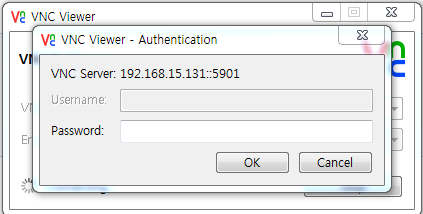
Popit은 페이스북 댓글만 사용하고 있습니다. 페이스북 로그인 후 글을 보시면 댓글이 나타납니다.